アイフォンのキャリアを
乗り換えしてしまった方の
アップルIDの変更の仕方
最近ソフトバンクで契約していたアイフォンを楽天モバイルのアンドロイド端末に乗り換えをしました。ただ、古いアイフォンはWifiで使用するために使える環境にしておくつもりでした。
アイフォン同士の機種変更でしたらアプリを入れ替え等もスムーズなので旧機種を使う頻度も少ないんでしょうど、アンドロイドの場合はすべてのアプリ
目次
1.アップルIDが使えなくなった
2.アップルケアに電話で対応してもらう
3.まずアップルIDのパスワードを変更しよう
4.アップルIDで使用するメールアドレスを登録しよう
5.最後に確認
6.終わりに
アップルIDが使えなくなった
まず、アップルIDをソフトバンク等キャリアのメールアドレスにしておくのはやめたほうがよいでしょう。そして今後格安スマホに乗り換えを検討されている方は早めの変更をお勧めします。
楽天モバイルに乗り換えた当初は旧機種への関心も薄れがちですがアップルIDがキャリアの場合は乗り換えた段階でメールが使用できなくなるためにその時点でアップルIDが使用できないという事態になります。私の場合はソフトバンクでしたが、他のキャリアも同様かと思います。
アップルケアに電話で対応してもらう
ということでまずは、ソフトバンクのショップへ行って相談しようとしましたが、聞くなり、「それはアップルに直接電話してください」とつれないお言葉・・・
変更する前に用意しておいた方がいいものを書いておきます。
1.アップルID
2.連絡用メールアドレス
3.新しくするアップルIDにするメールアドレス(GMail等でもO)
4.IMEI番号 数字だけの15ケタの番号
設定→一般→IMEI
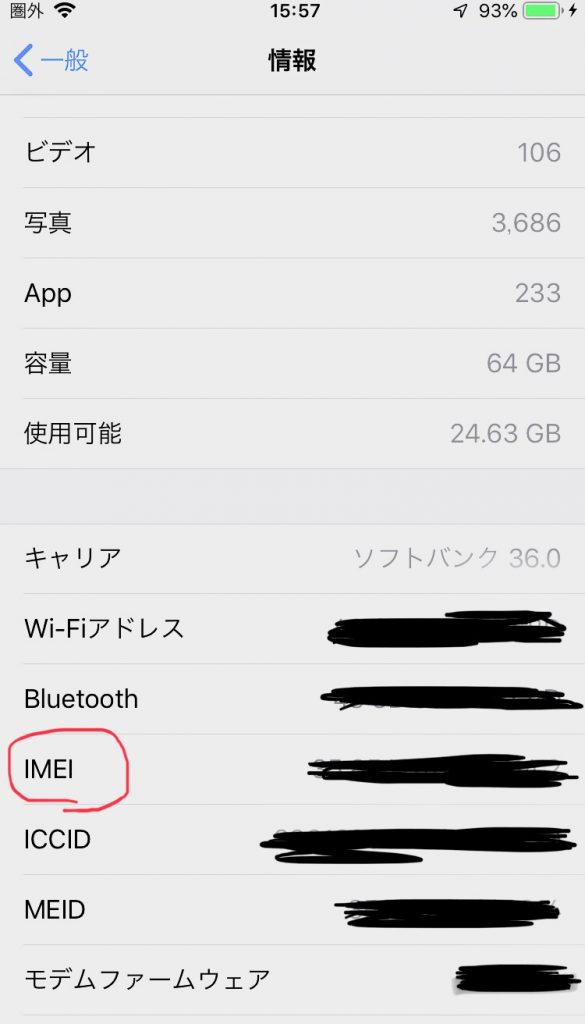
そこまでを準備したら設定が可能になりますが、心配の方はアップルケアへ電話してみましょう。画面を同期して丁寧に説明してくれます。
まずアップルIDのパスワードを変更しよう
まず設定→パスワードとセキュリティ→サインアウト→パスワード変更→パスコードの入力
新しいパスワードを入力します8ケタ以上で大文字小文字の英数で設定しなおします
アップルIDで使用するメールアドレスを変更しよう
パスワードを変更したら今度はアップルIDの登録になりますがその際にIMEI番号が必要になりますから忘れずにメモしておくとスムーズです。
メールは連絡用メールアドレス同じにならないようにします。またG-mail等のフリーメールも大丈夫だといっていました。
新しいアップルIDの入力が終わるとアップルID確認コードが送ってきます。6ケタの数字です。これを入力します。
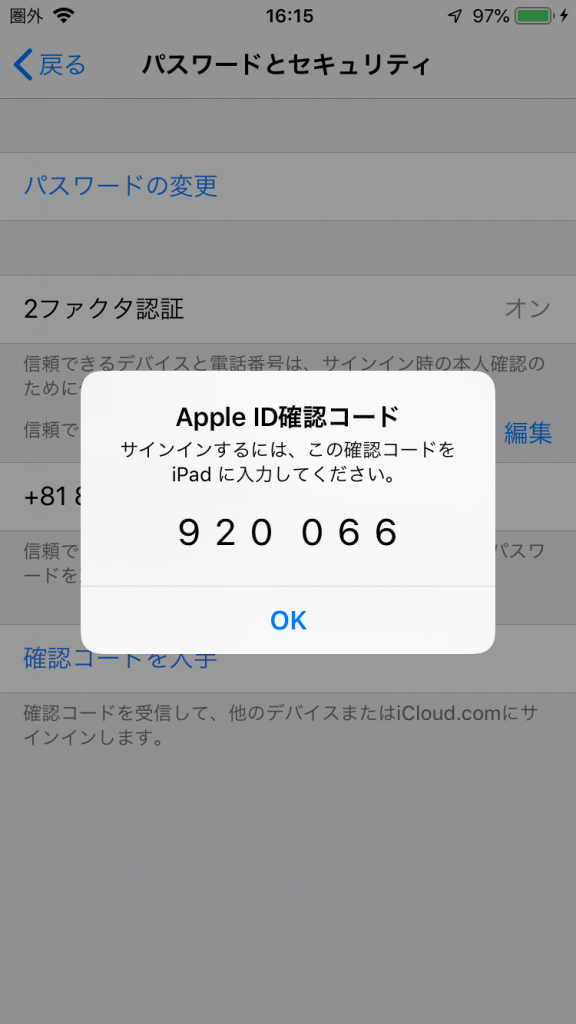
最後にアイフォンのパスコードを入力して終了です
最後に確認
念のためきちんと機能しているかの確認でアプリをダウンロードしてみましょう。確認だけなのでなんでも大丈夫ですがあくまでも確認ですので無料をお勧めします。
この際カードの確認をされることがありますので、未記入の内容に再度入力します。
これでアップルIDの変更は終了です
おわりに
コールセンターに電話をして行うと画面を同期して作業しますが、パスワードの入力や見せたくない画面が出た場合は同期を一端停止することもできます。また、スタッフの方も気を使って今は切ってくださいとか注意喚起をしてくれます。ですから安心してコールセンターにかけてみましょう。

